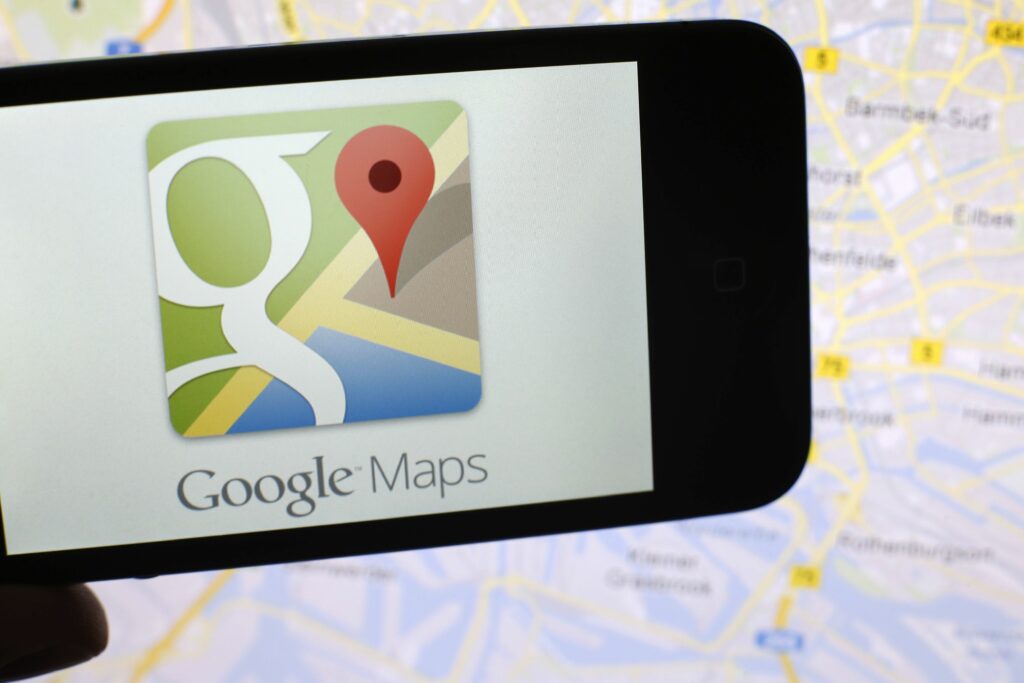Comment changer votre voiture Google Maps
ce qu’il faut savoir
- Tout d’abord, assurez-vous que Google Maps est à jour.
- Ensuite, pour changer l’icône, allez dans direction > Paramètres destination et itinéraire > Démarrer > Après le démarrage de la navigation, touchez Flèche bleue > Sélectionnez une voiture.
Cet article explique comment modifier l’avatar de votre voiture sur Google Maps. Les instructions sont disponibles pour iOS et Android.
Comment changer de voiture sur Google Maps
Changer votre voiture Google Maps est aussi simple que de cliquer sur l’icône bleue du véhicule après avoir commencé votre voyage.
Changer l’icône du véhicule Google Maps peut sembler une astuce astucieuse au début, mais c’est assez facile à mettre en œuvre. Voici ce que vous devez faire :
-
Ouvrir Google Map sur votre appareil
-
appuyez sur bleu direction icône
-
configurez votre destination et itinéraire
-
robinet Démarrer
-
Une fois la navigation lancée, cliquez sur icône de véhicule (représenté par des flèches bleues)
-
En glissant de gauche à droite, puis appuyez sur le autosélectionnez votre nouvelle icône de voiture
En d’autres termes, changer de voiture sur Google Maps consiste simplement à commencer à naviguer et à cliquer sur l’icône de votre véhicule avant de partir (ou pendant que vous conduisez, si vous avez un passager qui vous aide).
Si vous vous ennuyez avec des voitures rouges, des camionnettes vertes ou des VUS jaunes, vous pouvez également utiliser cette méthode pour revenir aux anciennes flèches bleues.En fait, vous allez devoir Utilisez cette méthode si vous souhaitez revenir en arrière, car votre nouvelle camionnette ou berline familiale restera l’icône de véhicule par défaut tant que vous continuerez à utiliser Google Maps.
N’oubliez pas de mettre à jour Google Maps lorsque vous changez de voiture
Vous pouvez vous rendre sur l’App Store pour voir si vous disposez de la dernière version de Google Maps.
Il convient de souligner que vous ne pourrez pas passer d’une icône de véhicule ou d’une couleur de voiture à une autre si vous n’avez pas mis à jour Google Maps vers la version appropriée.
Voici ce que vous pouvez faire pour mettre à jour Google Maps sur iOS et Android afin de vous assurer que vous disposez d’une version qui vous permet de rentrer chez vous dans votre nouvelle voiture préférée.
-
Ouvrir magasin d’applications sur votre appareil
-
Cliquez sur renouveler bouton de la barre de menu en bas de l’écran
-
Cliquez sur renouveler bouton à droite de google maps
Merci de nous en informer!
Dites-nous pourquoi !
D’autres détails ne sont pas assez difficiles à comprendre